एकाधिक एमपी3 फ़ाइलों को संयोजित करने और मिश्रित संगीत बनाने के 5 तरीके
क्या आप अपना कस्टम मिक्सटेप बनाना चाहते हैं या कई एमपी3 फ़ाइलों को एक ही ट्रैक में संयोजित करना चाहते हैं? चाहे आप विंडोज़ पीसी या मैक पर हों, यह मार्गदर्शिका आपके लिए उपयोगी है। इस व्यापक गाइड में, आप उच्च गुणवत्ता के साथ एमपी3 फ़ाइलों को मर्ज करने की अपनी आवश्यकता के अनुरूप 5 अलग-अलग तरीकों का पता लगा सकते हैं, जिसमें एक पेशेवर टूल, विंडोज मीडिया प्लेयर, आईमूवी और ऑनलाइन टूल शामिल हैं। अब, एमपी3 मर्जिंग की दुनिया में उतरें और निर्बाध ऑडियो प्लेबैक का आनंद लें!
गाइड सूची
AnyRec वीडियो कनवर्टर का उपयोग करें [विंडोज़ और मैक] विंडोज़ मीडिया प्लेयर का उपयोग करें [विंडोज़] iMovie आज़माएं [मैक] 2 निःशुल्क ऑनलाइन टूल आज़माएँ FAQsविंडोज़ और मैक के लिए एमपी3 फ़ाइलों को उच्च गुणवत्ता के साथ संयोजित करने का सर्वोत्तम उपकरण
क्या आप निर्बाध मिश्रण बनाने या एकाधिक एमपी3 फ़ाइलों को एक में जोड़ने के लिए उत्सुक हैं? आगे कोई तलाश नहीं करें; सबसे तेज़ और सबसे उच्च गुणवत्ता वाला समाधान निहित है AnyRec Video Converter, विंडोज़ और मैक के लिए डिज़ाइन किया गया एक बहुमुखी उपकरण। ऑडियो फ़ाइलों को संयोजित करने के अलावा, यह एमपी3 क्लिपिंग, वॉल्यूम बढ़ाने और एमपी3 ऑडियो को बढ़ाने के लिए और अधिक कार्यों का भी समर्थन करता है:

सुनिश्चित करें कि आपकी मर्ज की गई एमपी3 फ़ाइलें असाधारण ऑडियो गुणवत्ता बनाए रखें।
अपने संयुक्त मिक्सटेप को व्यवस्थित करने के लिए एमपी3 फ़ाइलों का क्रम बदलें।
विभिन्न एमपी3 फ़ाइलों को बेहतर ढंग से संयोजित करने के लिए एकल फ़ाइलों को अलग-अलग संपादित करें।
वॉल्यूम बढ़ाएँ, शोर हटाएँ, फ़ेड इन और आउट इफ़ेक्ट जोड़ें, आदि।
सुरक्षित डाऊनलोड
सुरक्षित डाऊनलोड
स्टेप 1।AnyRec वीडियो कन्वर्टर लॉन्च करें। जिन एमपी3 फ़ाइलों को आप संयोजित करना चाहते हैं उन्हें आयात करने के लिए "फ़ाइलें जोड़ें" बटन पर क्लिक करें। या आप बस उन्हें डिज़ाइन किए गए बॉक्स में खींच सकते हैं। आयातित एमपी3 फ़ाइलों को अपने इच्छित क्रम में व्यवस्थित करने के लिए "मूव" बटन पर क्लिक करें या फ़ाइल को खींचें।
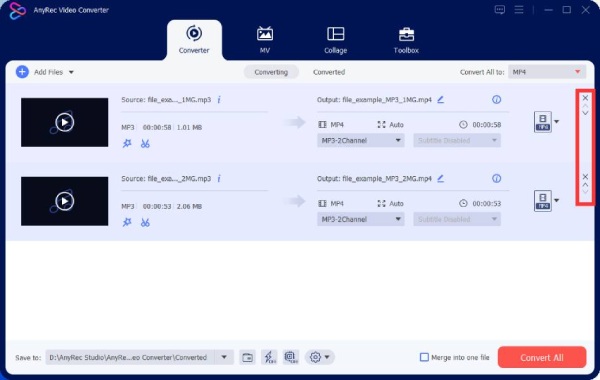
चरण दो।वॉल्यूम और विलंब जैसे मापदंडों को समायोजित करने के लिए "वॉल्यूम" बटन के बाद स्लाइडर को खींचकर "संपादित करें" बटन पर क्लिक करें। अपनी एमपी3 फाइलों को तेज करें.
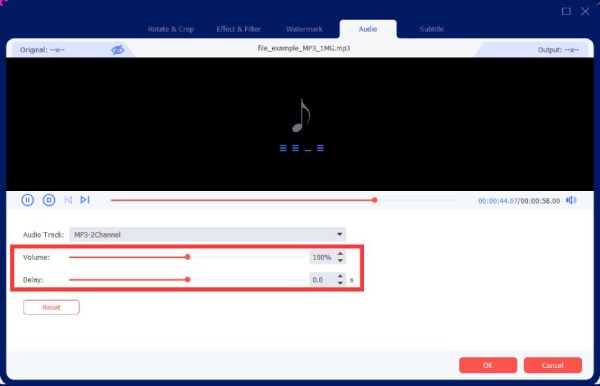
चरण 3।अब, "मर्ज इन वन फाइल" बटन पर क्लिक करें और मर्जिंग प्रक्रिया शुरू करने के लिए "कन्वर्ट ऑल" बटन पर क्लिक करें। AnyRec वीडियो कन्वर्टर आपकी MP3 फ़ाइलों को तेजी से एक ट्रैक में संयोजित कर देगा।
सुरक्षित डाऊनलोड
सुरक्षित डाऊनलोड
विंडोज़ पर एमपी3 फ़ाइलों को विंडोज़ मीडिया प्लेयर के साथ कैसे संयोजित करें
विंडोज़ मीडिया प्लेयर, विंडोज़ पीसी पर एक अंतर्निहित एप्लिकेशन, न केवल मीडिया चलाता है बल्कि एमपी3 फ़ाइलों को एक ट्रैक में मर्ज करने के लिए एक कुशल उपकरण के रूप में भी कार्य करता है। हालाँकि, यह विधि केवल कई फ़ाइलों को सीधे संश्लेषित कर सकती है और व्यवस्था और संपादन जैसे कार्य नहीं कर सकती है। नीचे चरण-दर-चरण मार्गदर्शिका का पालन करें:
स्टेप 1।अपने विंडोज 11/10 पर विंडोज मीडिया प्लेयर लॉन्च करें और "लाइब्रेरी" बटन पर क्लिक करें, जो आमतौर पर एप्लिकेशन के बाईं ओर स्थित होता है। फिर, "प्लेलिस्ट बनाएं" बटन पर क्लिक करें।
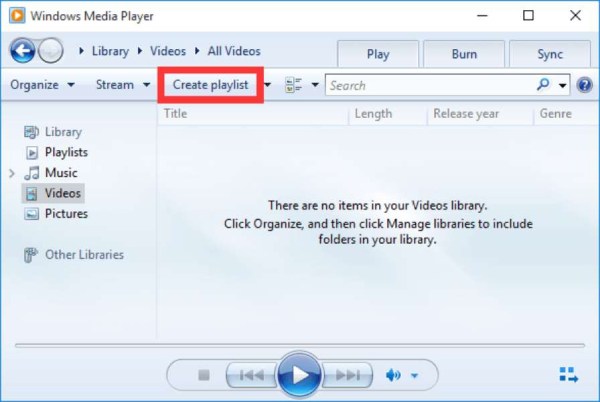
चरण दो।जिन MP3 फ़ाइलों को आप संयोजित करना चाहते हैं उन्हें दाईं ओर नई विंडो पर खींचें। फिर, अपने परिवर्तनों को सहेजने के लिए "सूची सहेजें" बटन पर क्लिक करें। अब जब आपकी एमपी3 फ़ाइलें प्लेलिस्ट में संयुक्त हो गई हैं, तो आप फ़ाइल पर राइट-क्लिक कर सकते हैं और अपनी मर्ज की गई एमपी3 फ़ाइल को खोजने के लिए "फ़ाइल स्थान खोलें" बटन पर क्लिक कर सकते हैं।
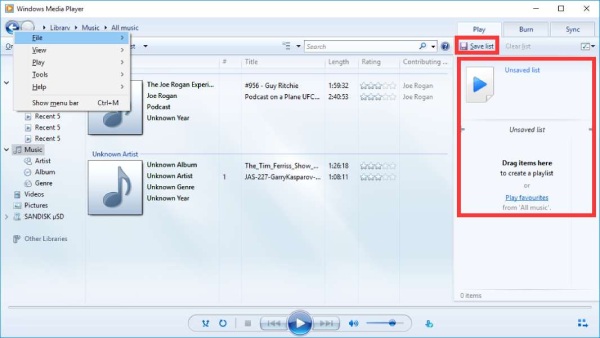
Mac पर MP3 फ़ाइलों को iMovie के साथ संयोजित करने के विस्तृत चरण
iMovie, Apple द्वारा मुख्य रूप से वीडियो संपादन के लिए डिज़ाइन किया गया एक एप्लिकेशन है संगीत वीडियो बनाना, आपको एमपी3 फ़ाइलों को आसानी से मर्ज करने में भी सक्षम बनाता है। यह विधि Apple डिवाइस उपयोगकर्ताओं के लिए विशेष रूप से सुविधाजनक है, क्योंकि यह iTunes के साथ सीधा एकीकरण प्रदान करती है। अपने Mac पर iMovie के साथ अपनी MP3 फ़ाइलों को संयोजित करने के लिए नीचे दिए गए चरणों का पालन करें:
स्टेप 1।एक नया प्रोजेक्ट शुरू करने के लिए "नया बनाएं" बटन पर क्लिक करें और "मूवी" बटन पर क्लिक करें। एप्लिकेशन में अपनी एमपी3 फ़ाइलें आयात करने के लिए "फ़ाइल" बटन पर क्लिक करें और फिर "मीडिया आयात करें..." बटन पर क्लिक करें। फिर, उन ऑडियो ट्रैक्स को टाइमलाइन पर खींचें और संयोजन शुरू करें।
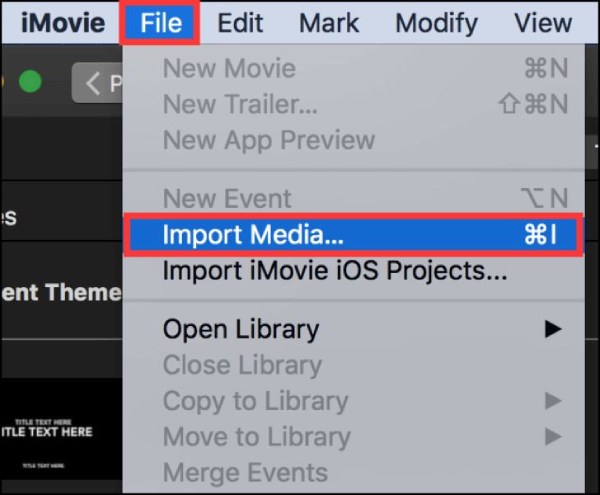
चरण दो।यदि आप अपनी एमपी3 फ़ाइलों का क्रम बदलना चाहते हैं, तो बस उन्हें खींचें और अपने पसंदीदा क्रम में रखें। दोबारा, "फ़ाइल" बटन पर क्लिक करें। फिर, अपनी संयुक्त एमपी3 फ़ाइल को निर्यात करने के लिए "शेयर" बटन पर क्लिक करें और फिर "फ़ाइल..." बटन पर क्लिक करें।
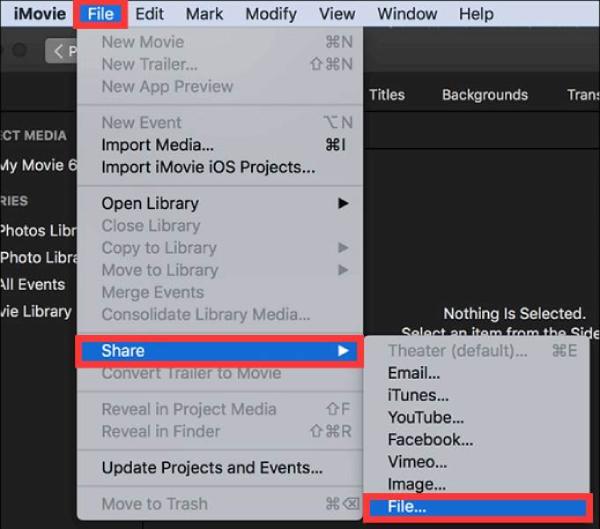
चरण 3।"फ़ॉर्मेट" ड्रॉपडाउन मेनू से, "केवल ऑडियो" बटन पर क्लिक करें और "MP3" बटन पर क्लिक करें। फिर, निर्यात के साथ आगे बढ़ने के लिए "अगला" बटन पर क्लिक करें। अंत में, तय करें कि आप अपनी मर्ज की गई एमपी3 फ़ाइल को कहाँ सहेजना चाहते हैं और निर्यात प्रक्रिया को पूरा करने के लिए "सहेजें" बटन पर क्लिक करें।
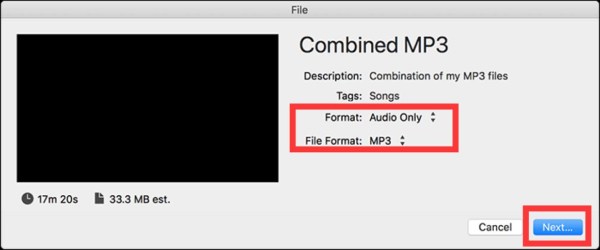
आपके ब्राउज़र पर एमपी3 फ़ाइलों को त्वरित रूप से मर्ज करने के लिए 2 निःशुल्क ऑनलाइन उपकरण
डेस्कटॉप एप्लिकेशन के अलावा, डाउनलोड या इंस्टॉलेशन की आवश्यकता के बिना एमपी3 फ़ाइलों को संयोजित करने के लिए सुविधाजनक ऑनलाइन टूल उपलब्ध हैं। Media.io ऑडियो जॉइनर और क्लिडियो दो ऐसे उपकरण हैं जो उपयोग में आसान समाधान प्रदान करते हैं। हालाँकि, ऑनलाइन टूल के रूप में, उनकी कार्यक्षमता एमपी3 फ़ाइलों को मर्ज करने तक ही सीमित है और आमतौर पर केवल बहुत छोटी एमपी3 फ़ाइलों का समर्थन करती है। आपको इसकी आवश्यकता हो सकती है अपनी MP3 फ़ाइलों को संपीड़ित करें सबसे पहले।
1. Media.io ऑडियो जॉइनर
Media.io कुछ ही क्लिक में एमपी3 ऑडियो फ़ाइलों को प्रीसेट प्रभावों के साथ संयोजित करने का एक ऑनलाइन मुफ़्त टूल है। टूल में कुछ सरल संपादन कार्य हैं, जैसे पुन: व्यवस्थित करना और फीका प्रभाव। हालाँकि, इसमें प्रत्येक फ़ाइल के लिए अधिकतम आकार सीमा 100 एमबी है।
स्टेप 1।अपना वेब ब्राउज़र खोलें और Media.io ऑडियो जॉइनर वेबसाइट पर जाएँ। "फ़ाइलें चुनें बटन" पर क्लिक करके अपनी इच्छित ऑडियो फ़ाइलें अपलोड करें या उन्हें सीधे खींचें और छोड़ें।
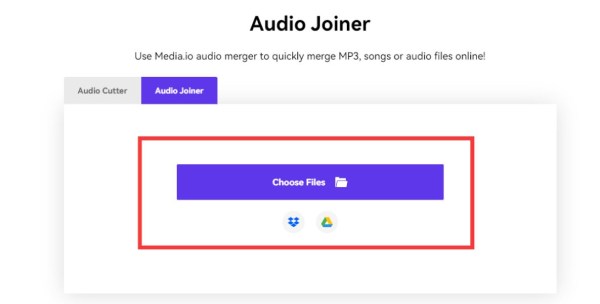
चरण दो।जिन एमपी3 फ़ाइलों को आप संयोजित करना चाहते हैं उनका क्रम अपनी इच्छानुसार बदलें। आप "फेड इन/आउट" बटन पर क्लिक करके फीका प्रभाव भी जोड़ सकते हैं। एक बार प्रक्रिया पूरी हो जाने के बाद, आप अपनी मर्ज की गई एमपी3 फ़ाइल का पूर्वावलोकन कर सकते हैं और "निर्यात" और "डाउनलोड" बटन पर क्लिक करके इसे सहेज सकते हैं।
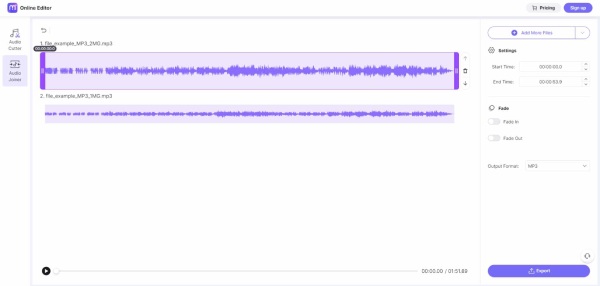
2. क्लिडियो
क्लिडियो एक ऐसा प्लेटफ़ॉर्म है जो आपकी सभी ऑडियो फ़ाइलों को संपादित करना बेहद आसान बनाता है। और यह पूरी तरह से मुफ़्त टूल है। लेकिन एक ऑनलाइन टूल के रूप में, अधिकतम फ़ाइल अपलोडिंग आकार 500MB है।
स्टेप 1।अपना वेब ब्राउज़र खोलें और क्लिडियो वेबसाइट पर जाएं। जिन एमपी3 फ़ाइलों को आप मर्ज करना चाहते हैं उन्हें चुनने और अपलोड करने के लिए "फ़ाइलें चुनें" बटन पर क्लिक करें।
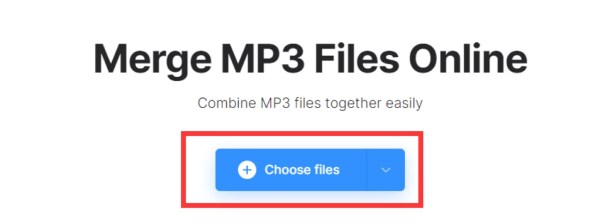
चरण दो।एक बार जब आपकी फ़ाइलें अपलोड हो जाएं, तो उन्हें वांछित क्रम में व्यवस्थित करने के लिए ड्रैग-एंड-ड्रॉप इंटरफ़ेस का उपयोग करें। जब आपकी फ़ाइलें सही क्रम में हों, तो विलय प्रक्रिया शुरू करने के लिए "निर्यात" बटन पर क्लिक करें। एक बार प्रक्रिया पूरी हो जाने पर, संयुक्त एमपी3 फ़ाइल डाउनलोड करने के लिए "डाउनलोड" बटन पर क्लिक करें।
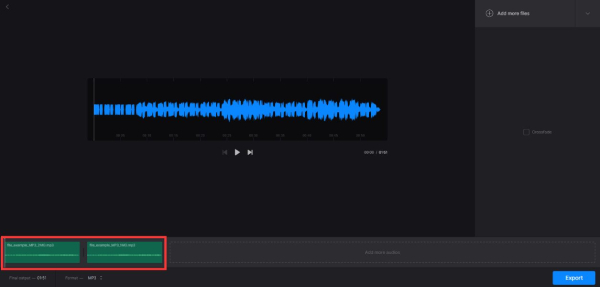
एमपी3 फ़ाइलों के संयोजन के बारे में अक्सर पूछे जाने वाले प्रश्न
-
क्या मैं क्विकटाइम में एमपी3 फ़ाइलें जोड़ सकता हूँ?
नहीं, आप क्विकटाइम में एमपी3 फाइलों को संयोजित नहीं कर सकते क्योंकि यह केवल ऑडियो फाइलों की प्रक्रिया में वीडियो में संगीत जोड़ने का समर्थन करता है।
-
क्या मैं केवल प्रत्यय बदलकर एमपी3 का फ़ाइल स्वरूप बदल सकता हूँ?
नहीं, एमपी3 का फ़ाइल प्रत्यय बदलने से उसके प्रदर्शित होने का प्रकार बदल जाता है। फ़ाइल के अंदर एन्कोडिंग नहीं बदलती है.
-
क्या एमपी3 मर्जिंग टूल का उपयोग करते समय फ़ाइल गुणवत्ता में कोई हानि होती है?
नहीं, जब आप एमपी3 फ़ाइलों को जोड़ते हैं, तो आप आम तौर पर उनकी गुणवत्ता में बदलाव किए बिना कई फ़ाइलों को एक साथ जोड़ देते हैं।
-
क्या मैं एसीसी, डब्ल्यूएवी और अन्य जैसे विभिन्न ऑडियो प्रारूपों को जोड़ सकता हूं?
हाँ। ऑडियो फ़ाइलों के सभी प्रारूपों को वैसे ही संयोजित किया जा सकता है जैसे आप MP3 फ़ाइलों को संयोजित करते हैं। अंत में, आपको निर्यात करने के लिए वांछित ऑडियो प्रारूप सेट करना होगा।
-
क्या मैं अपने मोबाइल फ़ोन पर MP3 फ़ाइलें मर्ज कर सकता हूँ?
हाँ, आपके लिए मोबाइल फ़ोन पर MP3 फ़ाइलों को मर्ज करने के लिए कई ऐप्स डिज़ाइन किए गए हैं। उदाहरण के लिए, आप एमपी3 कटर, मल्टीट्रैक एडिटर इत्यादि जैसे ऐप्स का उपयोग कर सकते हैं।
निष्कर्ष
अब आपने विंडोज़ और मैक सिस्टम और ऑनलाइन ब्राउज़र दोनों पर एमपी3 फ़ाइलों को संयोजित करने की 5 विविध विधियाँ सीख ली हैं। विंडोज मीडिया प्लेयर या आईमूवी का उपयोग करते समय आप ऑपरेटिंग सिस्टम द्वारा सीमित हो सकते हैं, जबकि ऑनलाइन टूल में आमतौर पर फ़ाइल आकार सीमा होती है। इसलिए, यदि आप अपनी एमपी3 फ़ाइलों को ऑपरेटिंग सिस्टम या फ़ाइल आकार प्रतिबंधों के बिना मर्ज करना चाहते हैं, तो प्रयास करें AnyRec Video Converter अब किसी भी सिस्टम के लिए उच्च-गुणवत्ता और शक्तिशाली संपादन टूल के साथ!
सुरक्षित डाऊनलोड
सुरक्षित डाऊनलोड
